Suivez ces étapes pour changer manuellement les thèmes de Chromium Edge
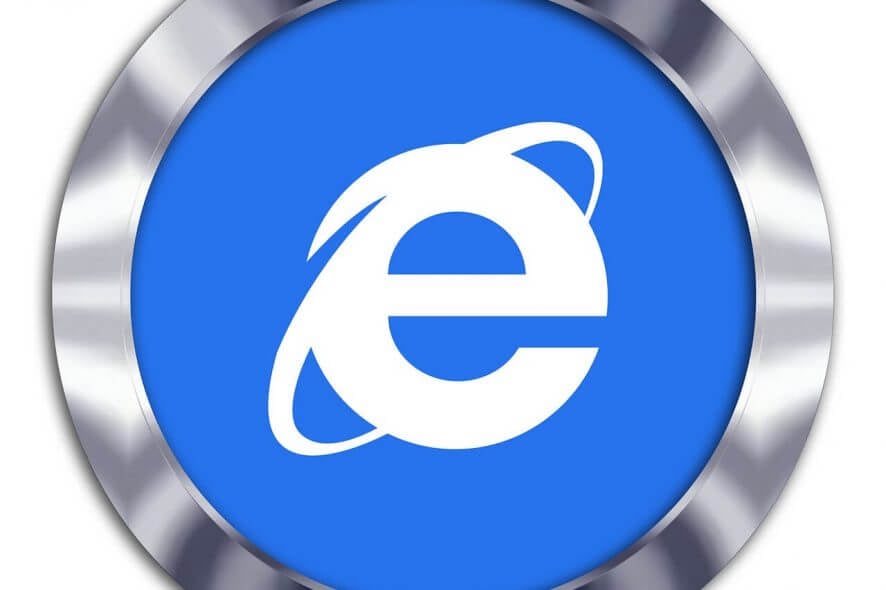
Après que le navigateur Chromium Edge a récemment obtenu le support du mode sombre, il offre maintenant l’option de changer manuellement les thèmes. Ce changement n’est pour l’instant applicable qu’à Windows.
Étant donné que Microsoft Edge est basé sur Chromium, toute mise à jour du navigateur s’applique également aux autres navigateurs pris en charge par le système d’exploitation.
En dehors du mode sombre, le navigateur Edge basé sur Chromium a également adopté l’apparence et la composition de Windows 10. Ce qui signifie qu’Edge a transformé son style visuel en fonction des paramètres que vous avez utilisés dans Windows 10.
Cela dit, le système d’exploitation dispose déjà d’un mode sombre.
Ainsi, tout en travaillant sur le thème sombre pour Edge, Microsoft souhaitait que le navigateur soit parfaitement synchronisé avec le navigateur Windows 10.
C’est-à-dire que Microsoft Edge peut automatiquement remplacer le thème par le mode sélectionné et correspondre à la configuration visuelle de Windows 10. Il le fait pour obtenir plus de régularité à travers le système d’exploitation.
Les inconvénients du précédent mode sombre
L’inconvénient du mode sombre était que vous ne pouviez pas sélectionner un thème différent qui n’est pas présent dans le système d’exploitation. Donc, utiliser le thème clair dans le navigateur avec le mode sombre dans Windows 10 n’était pas une option dans Edge.
Cependant, la mise à jour actuelle corrige cet inconvénient en lançant un commutateur de thème pour Microsoft Edge Canary.
Comment changer manuellement les thèmes dans Chromium Edge
La version actuelle d’Edge vous permet de sélectionner exactement le thème que vous souhaitez dans votre navigateur, malgré les paramètres par défaut de l’OS.
Ce qui signifie que vous pouvez changer vers n’importe quel mode désiré, quelle que soit votre configuration actuelle de Windows 10.
Voici les étapes à suivre :
- Allez dans « Paramètres »
- Sélectionnez « Apparence »
-
Allez dans le menu déroulant Thème (nouveau commutateur) qui propose maintenant trois choix : Clair, Sombre et Système.

- Sélectionnez « Système » et votre Edge adopte le style visuel du système d’exploitation.
Aucun redémarrage n’est nécessaire pour que les changements soient effectifs. Cependant, cette fonction est uniquement limitée à la dernière version de Microsoft Edge Canary.
L’entreprise prévoit de l’étendre à la version Dev bientôt. Étant donné que Microsoft Edge est encore en cours de développement, il reçoit des mises à jour de nouvelles fonctionnalités assez fréquemment. Microsoft n’a pas encore expédié la première version bêta.
LIRE PLUS SUR CHROMIUM EDGE :
- Vous pouvez désormais utiliser Google Earth avec toutes ses fonctionnalités sur Chromium Edge
- Comment utiliser le mode Image dans l’image dans Chromium Edge
- Le Edge basé sur Chromium est affecté par tous ces bugs et erreurs













